Apple Watchの画面に表示される文字の大きさを、コントロールセンターから変更できます。
コントロールセンターでのテキストサイズ変更は、watchOS 9から追加された機能です。
文字を大きくすると読みやすくなります。
小さくすると、たくさんの情報を一度に表示できます。
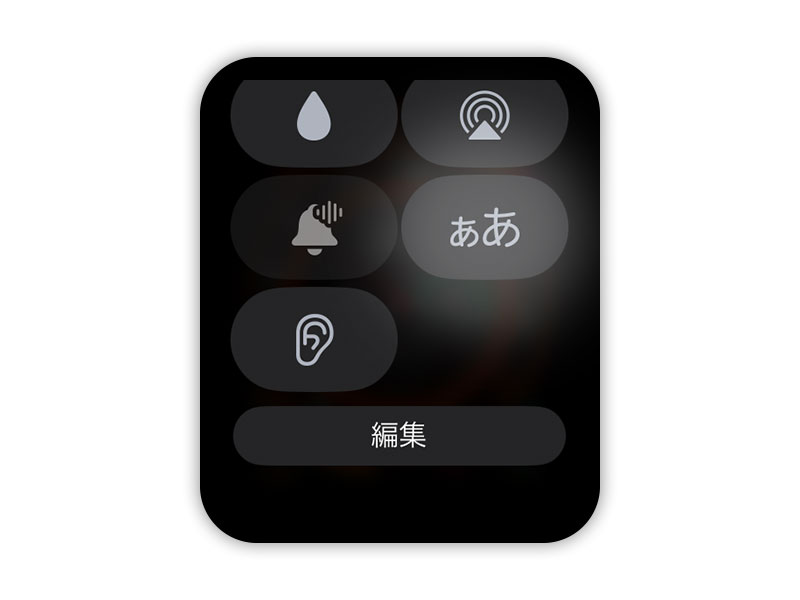
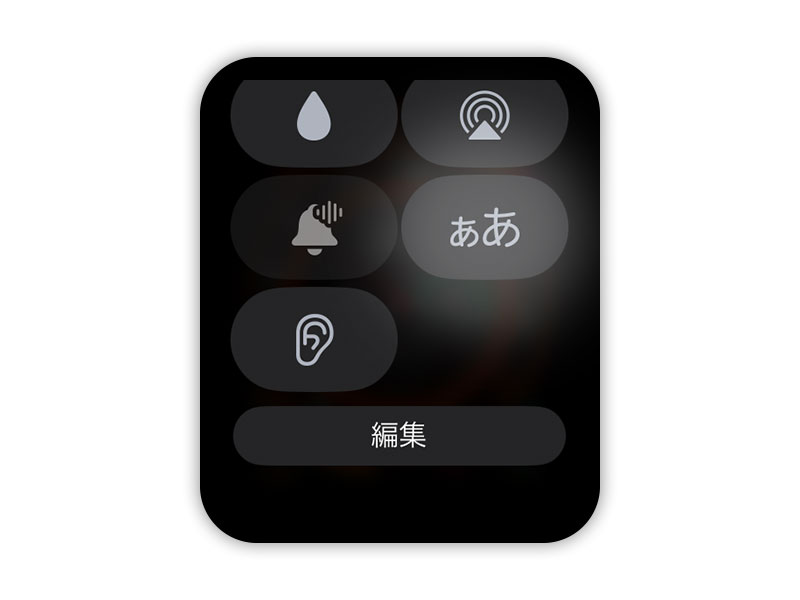
文字盤を上にスワイプして、コントロールセンターを開きます。
「ぁあ」と表示されているボタンが、テキストサイズの変更です。
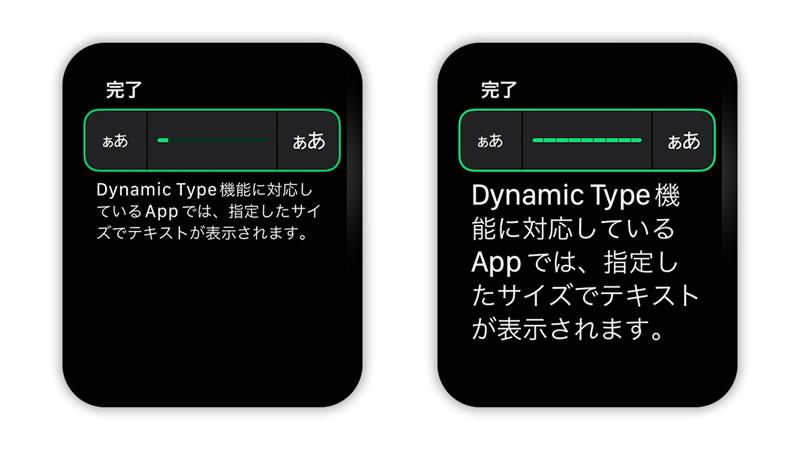
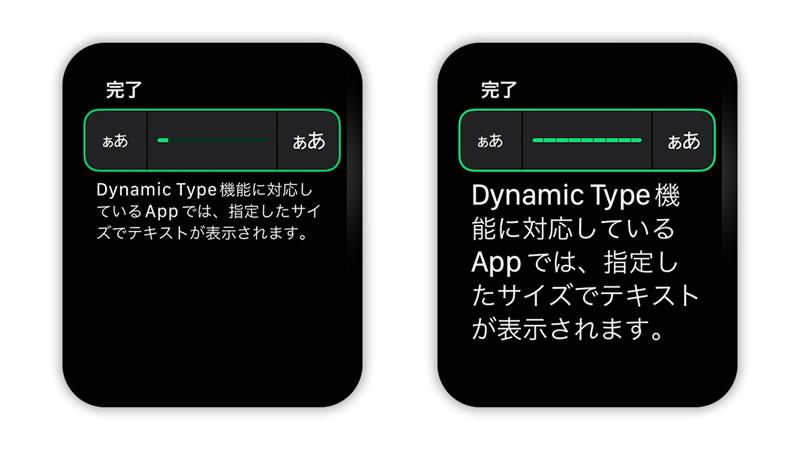
この画面で左右の「ぁあ」をタップするか、Digital Crownを回すことで、文字の大きさを変えられます。
9段階に調節ができます。
デフォルトは小さい方から4番目です。
文字の大きさが変わるのは、「Dynamic Type」機能に対応しているアプリだけです。
たとえば文字盤のように、レイアウトが固定された画面では、文字サイズは変わりません。
目次
「設定」から変えることも
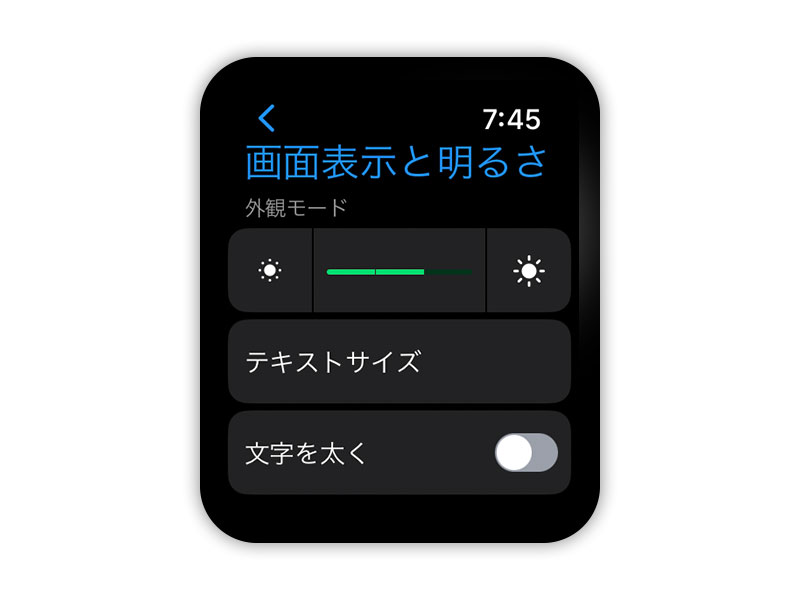
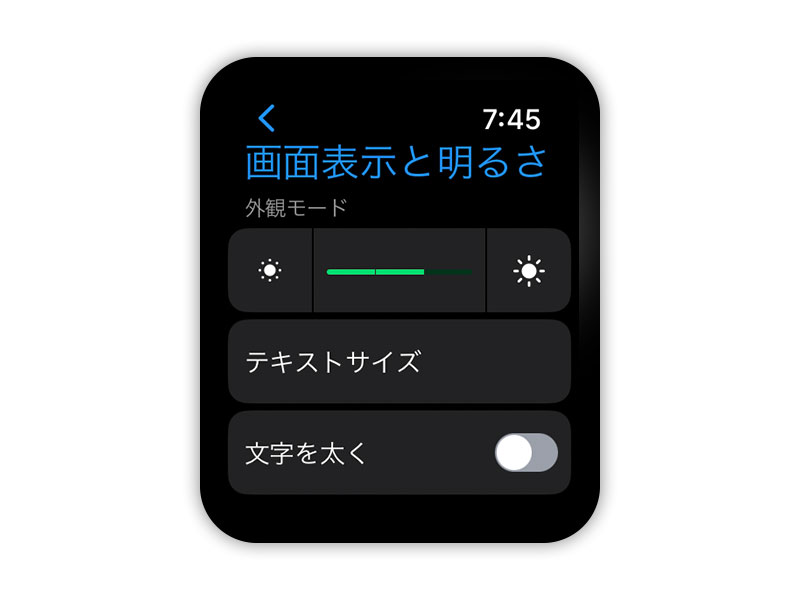
設定 > 画面表示と明るさ からも、テキストサイズの変更ができます。
ここでは「文字を太く」オプションも利用できます。
iPhoneの「Watch」アプリでも、同じ設定ができます。

